오늘은 와이파이에 대해 대부분 모르고 있는 건데요 보통 친구들이나
연인이랑 카페 갔을때 이런 경우 많은데 "여기 와이파이 비번 뭐지? "
하고 직원에게 물어 보거나 가게 어딘가에 붙어 있는 비번 찾으러
돌아다니는 생고생을 마니 하시잖아요이제부터 이렇게하세요
빠른 실행에 있는 와이파이 버튼을 1초만 누르고있스면
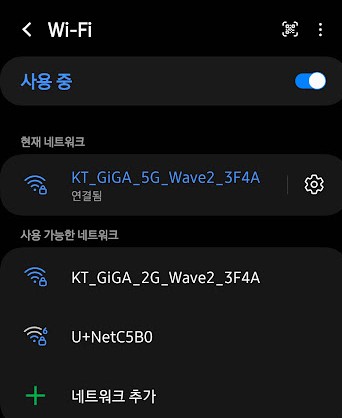
이 와이파이 화면이 뜨는데요
여기서 이 바퀴 모양 누르면 바로 밑에 qr 코드라고 나옵니다

이걸 누르면 qr코드가 자동으로 하나 뜨는데 그냥 이걸 카메라에 갖다 대기만 하면 되죠
그럼 연결하라는 메시지가 뜨고 누르면 바로 와이파이를 잡는 걸 볼 수 있는데요
심지어 비번을 입력할 필요도 없죠
그리고 이건 안드로이드뿐만 아니라 아이폰도 됩니다
똑같이 갤럭시에서 qr코드를 만들고 지금처럼 아이폰 기본 카메라를 갖다 대면 연결하겠냐는 메시지가 뜹니다
그냥 눌러 주면 자동으로 와이파이가 연결됩니다. 그러니까 앞으로 집에 누가 왔을 때
와이파이 비번 찾으러 구석에 있는 공유기까지 기어들어가는 개고생 안 하셔도 됩니다 ㅎㅎ
노트북에만 와이파이가 잡혀 있는 경우 이럴 땐 비밀번호 자체를 바로 확인할 수 있습니다.
윈도 한번 누르고
검색에 네트워크 연결 보기라고 치면 자동으로 이게 뜨는데요
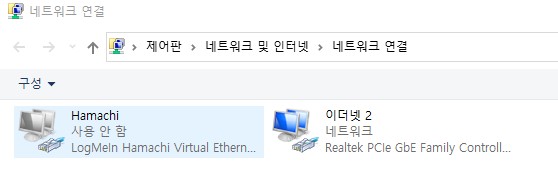
눌러서 들어가면 이렇게 접속 돼 있는 와이파이가 나오고 이거 실행해 주면 됩니다
여기서 무선 속성에 들어가고 위에 있는 보안 탭을 눌러 주면 됩니다.
그럼 네트워크 보안 키가 가려져 있는데 문자표시를 누르면 pc 비밀번호가 뭔지 바로 나옵니다
마지막은 아이폰에 관한 건데요
아이폰은 가장 간단합니다 그냥
서로 연락처가 등록돼 있고 와이파이랑 블루투스를 모두 켜기만 하면 됩니다
그리고 두대를 가까이 두기만 하면 되는데 그럼 자동으로 암호를 공유하겠냐는 화면이 뜹니다
여기서 공유버튼을 누르면 와이파이 암호를 성공적으로 공유했다고 뜹니다
끝.
귀하의 구독, 공감, 댓글 하나는콘텐츠 제작에
큰 힘이 됩니다
'나만모르던 IT 꿀팁' 카테고리의 다른 글
| 자동차 번호판만으로 차량 관리 쉽게하기!! (34) | 2023.03.17 |
|---|---|
| 네이버,구글검색 홈버튼으로 쉽게하기 & 위젯 (29) | 2023.03.16 |
| 스마트폰 충전기 관리하기 & 구입할 때 알아두면 쓸모 있는 정보 (34) | 2023.03.07 |
| 스마트폰 배터리수명 확인하는법 (33) | 2023.03.06 |




댓글